在日常生活中,苹果手机以其出色的用户体验和安全性受到广泛欢迎,而指纹解锁功能更是提升了手机的便利性和安全性,如果您刚刚购买了一部苹果手机,或者想要重新设置指纹解锁,这篇教程将为您提供详细的步骤指导。从
在日常生活中,苹果手机以其出色的用户体验和安全性受到广泛欢迎,而指纹解锁功能更是提升了手机的便利性和安全性,如果您刚刚购买了一部苹果手机,或者想要重新设置指纹解锁,这篇教程将为您提供详细的步骤指导。从设置菜单的进入,到指纹的录入和测试,我们将一一为您解说,让您轻松掌握苹果手机的指纹解锁方法。无论是保护个人隐私,还是快速解锁手机,正确设置指纹都能为您的使用体验带来极大的便利。接下来让我们一起如何高效地完成这一过程。
苹果手机指纹解锁方法教程
1.进入 设置>Touch ID与密码,此时会显示让你输入密码
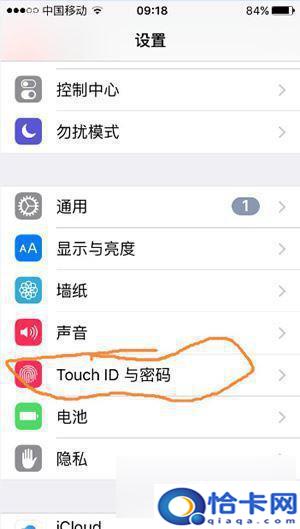

2.密码输入完成后,出现如下界面。点击任一手指,点击删除指纹即可将原有指纹删除,点击添加指纹,即可添加新的指纹


3.如果你的原有指纹较多,想一次性清除所有指纹。可以点击关闭密码,如图所示,选择关闭


4.选择关闭后,会显示如下界面。点击打开密码,并选择删除指纹


5.然后添加自己的密码,并重新添加及指纹

以上就是苹果手机如何从新设置指纹的全部内容,碰到同样情况的朋友们赶紧参照小编的方法来处理吧,希望能够对大家有所帮助。
本文内容由互联网用户自发贡献,该文观点仅代表作者本人,本站仅供展示,阅读前请先查看【免责声明】如发现本站有涉嫌抄袭侵权/违法违规的内容,请及时联系我们,一经查实,本站将立刻删除。

